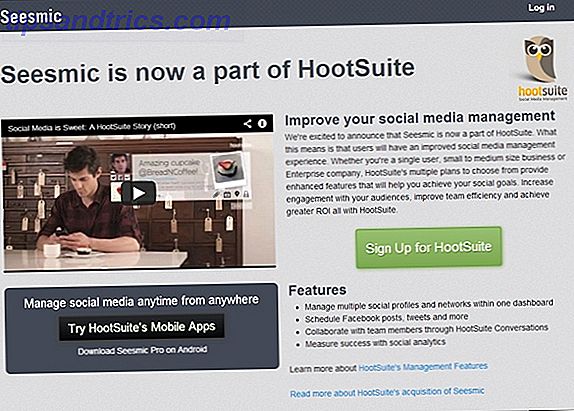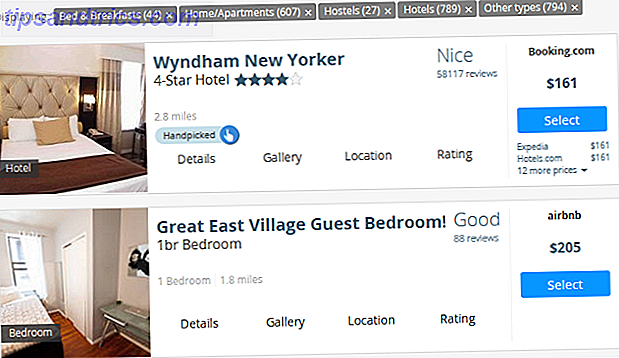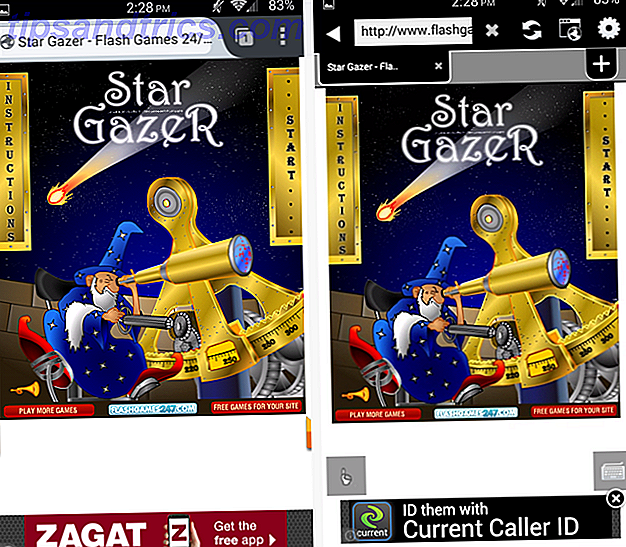Har du læst vores Google Drev guide Den eneste Google Drev Guide Du skal nogensinde læse Den eneste Google Drev Guide Du skal evt. Læse Google Drev er den perfekte kombination af online fillagrings- og dokumentstyringsværktøjer. Vi forklarer, hvordan du bedst kan bruge Google Drive på og offline, alene og i samarbejde med andre. Læs mere ? Hvis det er tilfældet, tror du måske, at du ved alt, hvad der er at vide om cloud storage-tjenesten.
I virkeligheden gør du det helt sikkert ikke. Som det gamle ord siger: "hver dag er en skoledag" - og i denne klasse vil jeg forsøge at forklare et par flere ting, du virkelig bør vide om appen.
Før jeg går, vil jeg gøre det klart: det handler ikke om de kendte ting, jeg vil åbne dine øjne for de små ting, der kan hjælpe dig med at maksimere sit potentiale.
Uden yderligere ado er her mine syv vigtige ting, du virkelig bør vide om Google Drev.
1. Papirkurven tager plads
Fordi Google Drev er en onlinetjeneste, er der en fristelse til at tro, at mappen Papirkurv tømmes automatisk efter en forudbestemt tid.
Det er ikke tilfældet - det virker faktisk meget mere som Windows Papirkurv. Gør en bedre Papirkurv med disse fantastiske værktøjer og tricks. Gør et bedre papirkurv med disse fantastiske værktøjer og tricks. De fleste af os er meget bekendt med papirkurven. Vi bruger det jævnligt, og det virker som en funktion, vi ikke kan gøre meget for at tilpasse - slettede filer går der, og vi kan permanent ... Læs mere - alt, hvad du sletter, forbliver derinde for evigt, indtil det er manuelt tømt.
På mange måder er det en god ting. Det stopper ved et uheld at miste vigtige dokumenter, holder dine hovedmapper fri for uønsket og giver dig mulighed for at genoprette filer mange måneder senere.
Så hvad er fangsten?
Filer i papirkurven optager stadig dit dyrebare lagerplads. Hvis du læner dig stærkt på Google Drev, kan disse hurtigt monteres i mange gigabyte data. Hvis du kun har en gratis plan og også bruger den til fotos og andre sikkerhedskopier, vil du hurtigt ramme din grænse.
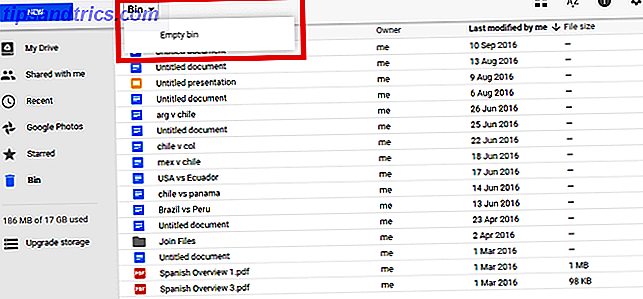
Hvis du vil tømme papirkurven, skal du navigere til mappen, klikke på Papirkurv øverst på skærmen og derefter vælge Tøm papirkurv .
2. Filstørrelse Mangler mellem Computer og App
Ser du to forskellige tal, når du sammenligner hvor meget plads appen siger, at du bruger med, hvor meget plads din lokale Google Drive-fil siger, at du bruger?

Der er et par forskellige mulige årsager:
- Hvis uoverensstemmelsen er enorm - måske flere gigabyte - skal du sandsynligvis tømme din papirkurv. Din lokale fil synkroniserer ikke papirkurven og ved ikke, hvor meget plads det bruger.
- Fælles elementer optager plads på din Google Drive-konto, men ikke på din computer.
- Elementer, som du har gemt i flere mapper på appen, downloades flere gange til din computer og dermed optager mere plads.
- Hvis du kun synkroniserer bestemte filer, vil der naturligvis være en uoverensstemmelse.
- Og endelig kan PC- og Mac-krav resultere i fraktionelle forskelle. Der er intet du kan gøre ved dette.
3. Kontroller opbevaring
Du kan tjekke din lagringssituation via onlineappen, men vidste du, at du også kan tjekke den via din Google-konto? Det er et godt trick at vide, om du aldrig har adgang til din Drive-konto af nogen grund.
Bare naviger til myaccount.google.com/intro/preferences#storage, og du vil blive vist, hvor meget plads du bruger i øjeblikket. Klik på pilen for en detaljeret oversigt.

(Husk, at Gmail også spiser i dine begrænsninger i Google Drev).
4. Android genveje
Har du givet op på Apple efter den meget kontroversielle beslutning om at dumpe hovedtelefonstikket i den nye iPhone 7 Alt hvad du behøver at vide om iPhone 7 og iPhone 7 Plus Alt du behøver at vide om iPhone 7 og iPhone 7 Plus Ingen hovedtelefonport, vand- og støvbestandighed, og Apples bedste kamera endnu - dette er iPhone 7. Læs mere? Springer til Android giver dig mere end den enkle evne til at oplade din telefon og lytte til musik på samme tid - nemlig Google Drev genveje.
Det kan være irriterende at åbne Google Drev-appen, hver gang du vil få adgang til en fil, især hvis du skal få adgang til dem flere gange om dagen. Siden august 2016 kan du tilføje genvejsknapper til de mest brugte filer og mapper.

For at oprette en genvej skal du navigere til den fil eller mappe, du vil tilføje, og trykke på de tre lodrette punkter. Rul ned, og klik derefter på Tilføj til startskærm .
5. Selektiv synkronisering
Hvis du har en stor Google Drev-mappe, er det måske ikke fornuftigt at synkronisere alt sammen med din bærbare computer. For eksempel behøver du sandsynligvis ikke en lokal kopi af dit websites sikkerhedskopiering Sådan sikkerhedskopieres dit websted via SSH-kommandolinie Sådan sikkerhedskopieres dit websted via SSH-kommandolinje Sikkerhedskopiering af dit websted eller din blog kan være en dyr og vanskelig opgave, kræver en række plugins eller yderligere planer fra din hosting provider - men det behøver ikke at være rigtig. Hvis du har SSH ... Læs mere eller hvert enkelt billede, du nogensinde har taget med din mobiltelefon.
Det er meget bedre at selektivt vælge det vigtigste indhold. Det vil være mindre belastning på din båndbredde 4 måder Windows 10 spilder din internet båndbredde 4 måder Windows 10 spilder din internet båndbredde Er Windows 10 spilder din internet båndbredde? Sådan kontrollerer du, og hvad du kan gøre for at stoppe det. Læs mere, og synkroniseringsprocessen vil blive meget hurtigere.

Hvis du er i Windows, skal du klikke på ikonet Google Drev på proceslinjen. Hvis du er på en Mac, finder du det normalt i menulinjen. Klik derefter på de tre prikker i øverste højre hjørne og gå til Indstillinger . Vælg indstillingen kaldet Synkroniser kun disse mapper og foretag dine valg.
6. Gem båndbredde
Dette er et andet godt tip, hvis du bruger desktop-appen.
Hvis du bemærker andre internetaktiverede programmer, der kører langsomt, når Google Drev synkroniseres, bør du begrænse mængden af båndbredde, det kan bruge. Gå tilbage til Google Drev-ikonet, og åbn Indstillinger . Denne gang skal du klikke på fanen Avanceret og under Båndbreddeindstillinger indtaste dine ønskede hastigheder.

Klik på Anvend for at gemme dine valg.
7. Sikkerhedskopier fotos og gem Smartphone Space
Hvor mange ubrugelige fotos har du gemt på din telefon Sådan får du mere plads til billeder på din iPhone Sådan får du mere plads til billeder på din iPhone Med en gratis app kan du straks frigøre meget mere plads til billeder på din iPhone . Denne metode er fantastisk til enhver kreativ fotograf, der elsker at skyde med en telefon! Læs mere ? Hvis du er noget som mig, har du endeløse billeder af prisetiketter i butikker, millioner af helt uhæmmede memes fra WhatsApp-kontakter og et usundt antal snaps af din hund. Du bør slippe af med nogle.

Slå op i Google Photos-appen, tryk på de tre vandrette linjer øverst i højre hjørne og tryk på Free Up Space . App'en scanner nu dine fotos for at se, hvilke der allerede er sikkerhedskopieret til din Google Drive-konto. Når det er færdigt, vil det fortælle dig, hvor mange billeder der kan slettes sikkert.
Funktionen vil endda automatisk advare dig, hvis du nærmer dig din lagerkapacitet.
Giv os dine små tips
Jeg har givet dig syv små tip og tip, som du måske ikke har været opmærksom på, men der er utallige flere.
Har du fundet en måde at hacket på appen og gøre det endnu mere nyttigt? Ved du om en begravet indstilling, som alle skal være opmærksomme på? Eller måske har du et problem, som vi kan forsøge at rette op på?
Kom ud til os i kommentarfeltet nedenfor og fortæl os dine tanker, tips og meninger.